W dzisiejszych czasach pliki PDF stają się coraz bardziej popularne. Jest to format nieedytowalny. W naszej codziennej pracy, gdy otrzymujesz od kolegi umowę w formacie PDF i stwierdzasz, że należy dodać kilka terminów, co dalej? Niektórzy mówili, że możemy bezpośrednio przepisać nową umowę. Ale ta metoda jest bardzo czasochłonna.
Dlatego możemy pisać w pliku PDF za pomocą niektórych edytorów PDF online lub offline. Przetestowaliśmy tutaj pięć edytorów PDF, aby znaleźć najlepszy do pisania w pliku PDF. Mamy nadzieję, że po przeczytaniu tego artykułu możesz łatwo pisać w pliku PDF.
1. EasePDF
EasePDF to profesjonalny konwerter plików PDF online z ponad 20 narzędziami, w tym konwerterem Word na PDF Converter Excel na PDF Converter, Podpisz PDF, Split PDF, Merge PDF, Unlock PDF, Edit PDF i tak dalej.
Dzięki narzędziu „ Edytuj PDF ” w EasePDF możesz łatwo dodawać teksty, obrazy lub dostosowywać ustawienia koloru i rozmiaru tych tekstów bez kilkukrotnej zmiany dokumentu PDF na Word. EasePDF zapewni bezpieczeństwo Twoich danych osobowych, plików i wprowadzanych przez Ciebie zmian. System usunie wszystkie pliki w ciągu 24 godzin i upewni się, że nie będą używane przez inne osoby.
Krok 1. Przejdź do witryny EasePDF , a następnie kliknij „Wszystkie narzędzia PDF” > „Edytuj”, aby wpisać plik PDF.

Krok 2. Kliknij przycisk „Dodaj Pliki”, aby przesłać pliki PDF z komputera lub kliknij odpowiedni przycisk, aby przesłać plik z kont w chmurze. Przesyłanie pliku przez wklejenie linku URL jest również obsługiwane w EasePDF.
Krok 3. Kliknij przycisk „Dodaj teksty”, aby pisać w pliku PDF. Następnie pojawi się pasek narzędzi do edycji. Możesz przeciągnąć pole tekstowe w dowolne miejsce. Na pasku narzędzi możesz zmienić styl tekstu, taki jak pogrubienie, kursywa, podkreślenie tekstu i tak dalej. Kliknij odpowiedni przycisk, jak potrzebujesz.

Krok 4. Po zakończeniu kliknij przycisk „Zapisz”, aby zapisać nowy plik PDF, a następnie pobierz plik, klikając przycisk „Pobierz”.
2. Soda PDF
Soda PDF to niezawodny, intuicyjny i przenośny edytor PDF, którego możesz używać w domu i w podróży. Może tworzyć pliki PDF z ponad 300 formatów plików, konwertować pliki PDF do iz szeregu typów plików, edytować zawartość plików PDF za pomocą łatwych w użyciu narzędzi, dodawać adnotacje do plików i tak dalej. Soda PDF zapewnia spokój ducha dzięki profesjonalnej ochronie danych. Dodaje 256-bitowe hasło AES. Więc nie musisz się martwić o bezpieczeństwo swojego pliku.
Krok 1. Kliknij „ Edytor PDF ”, który wyświetla się na liście „Popularne narzędzia”.

Krok 2. Kliknij przycisk „WYBIERZ PLIK”, aby przesłać plik PDF lub przesłać go z kont w chmurze, takich jak Google Drive lub Dropbox.
Krok 3. Następnie przejdziesz do strony edycji. Kliknij przycisk „Edytuj”, a następnie kliknij dwukrotnie w dowolnym miejscu pustej części dokumentu. Wpisz tekst, który Ci się podoba w niebieskim polu tekstowym. Kliknij w dowolnym miejscu poza polem, a zamkniesz pole tekstowe. Granica zniknie.
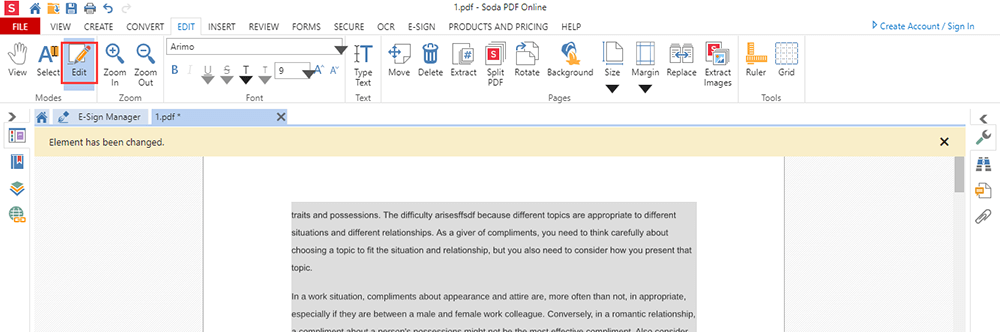
Krok 4. Po zakończeniu kliknij przycisk „Pobierz”, który wyświetla się w lewym górnym rogu strony.
3. Sejda
Sejda to łatwy, przyjemny i produktywny edytor PDF. Serwer ten może pracować w przeglądarce i przetwarzać pliki za Ciebie. Twoje pliki pozostaną bezpieczne w Sejda. Po przetworzeniu są trwale usuwane.
Krok 1. Otwórz plik w internetowym edytorze PDF .
Krok 2. Przeciągnij lub upuść pliki w dowolnym miejscu na stronie, aby przesłać plik PDF lub kliknij „Prześlij plik PDF” i wybierz pliki z komputera lokalnego. Możesz również wybrać pliki PDF z kont w chmurze.
Krok 3. Kliknij narzędzie „Tekst” w górnym menu, a następnie kliknij dowolne miejsce na stronie PDF, aby dodać tekst. To narzędzie obsługuje również zmianę rozmiaru czcionki, rodziny czcionek i koloru tekstu.
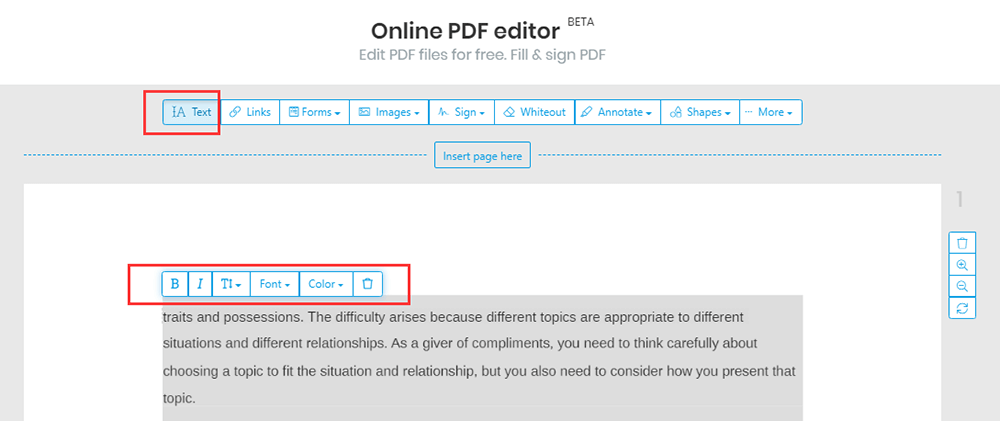
Krok 4. Kliknij zielony przycisk „Zastosuj zmiany”, aby zastosować zmiany, a następnie kliknij przycisk „Pobierz”, aby pobrać edytowany dokument PDF.
4. PDFelement
Wondershare PDFelement to najprostszy sposób na tworzenie, edytowanie, konwertowanie i podpisywanie dokumentów PDF w systemach Windows i Mac. Dzięki Wondershare PDFelement możesz nie tylko przekształcać pliki PDF do iz Microsoft Word, Excel i PowerPoint bez utraty czcionek i formatowania, ale także możesz szybko i łatwo edytować dokumenty PDF, w tym skany bez wracania do plików źródłowych.
Krok 1. Pobierz i zainstaluj oprogramowanie na stronie internetowej.
Krok 2. Otwórz plik PDF, klikając przycisk „Otwórz plik…”.
Krok 3. Kliknij przycisk „Edytuj”> „Dodaj tekst”, aby wpisać teksty w pliku PDF. Możesz także zmienić typ, rozmiar i kolor czcionki na pasku edycji tekstu.
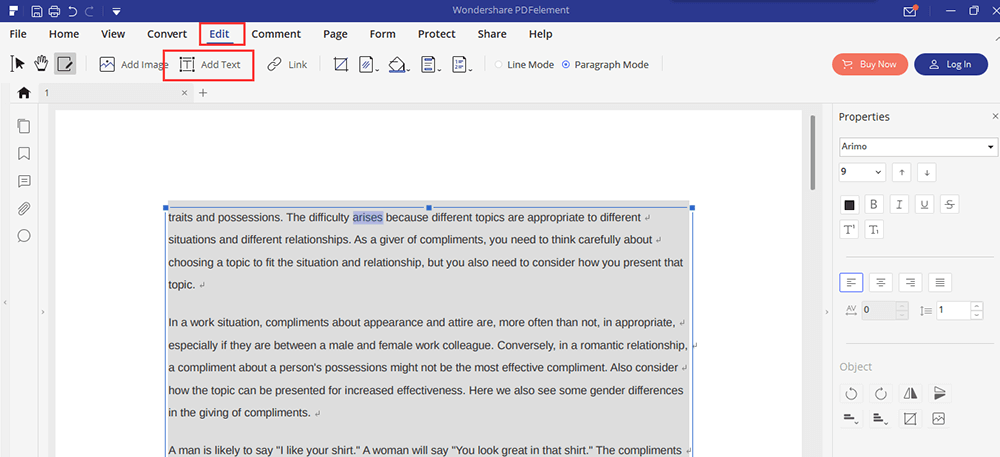
Krok 4. Kliknij ikonę „Zapisz”, która wyświetla się w lewym górnym rogu strony, aby zapisać plik.
5. Adobe Acrobat Pro DC
Adobe Acrobat Pro DC to edytor PDF na komputery stacjonarne, który może nie tylko konwertować obrazy, strony internetowe i pliki pakietu Microsoft Office na pliki PDF, ale także łatwo dodawać tekst, wstawiać obrazy i aktualizować tabele. Dzięki Adobe Acrobat Pro DC możesz łatwo udostępniać pliki PDF do przeglądania, recenzowania i podpisywania, a nawet śledzić ich postęp z dowolnego urządzenia i dowolnej lokalizacji.
Krok 1. Najpierw pobierz Adobe Acrobat Pro DC ze strony internetowej. Następnie otwórz plik PDF, który chcesz wpisać.
Krok 2. Kliknij „Edytuj PDF”, który wyświetla się na prawym pasku narzędzi. Kliknij pole tekstowe, aby wpisać tekst za pomocą wbudowanego edytora PDF. Możesz także zmienić format tekstu, klikając pasek narzędzi formatowania, który wyświetla się po prawej stronie.

Krok 3. Wybierz "Plik"> "Zapisz lub plik"> "Zapisz jako", aby zapisać edytowany plik.
Wniosek
Wymieniliśmy 5 rodzajów edytorów PDF, które pomogą Ci pisać w pliku PDF. Dzięki tym edytorom, które udostępniliśmy w poście, niezależnie od tego, czy jesteś użytkownikiem komputera Mac, czy systemu Windows, możesz łatwo i szybko pisać w pliku PDF. Jeśli masz lepsze pomysły, skontaktuj się z nami .
Czy ten artykuł był pomocny?
TAK Lub NIE
























Comment
Bądź pierwszym, który doda komentarz?
Hej, ten zasób nie ma jeszcze żadnych komentarzy. Czy chcesz teraz podzielić się swoim komentarzem?
proszę wpisać komentarze
proszę wpisać swoje imię
proszę podać poprawny adres e-mail
Dziekuję za odpowiedź
Bardzo dziękujemy za komentarze i są dla nas bardzo pomocne. Jeśli podoba Ci się EasePDF, udostępnij go znajomym.
Dzielić